패스트캠퍼스 챌린지 3일차 인증
오늘은 챕터 2 강의를 듣는다.
2-1-1강부터 2-2-2강까지 총 5강을 들었다.
2-1강은 주로 강사님 소개, 커리큘럼 소개에 관한 내용이라
본격적인 수업은 2-2강부터 시작된다.
주로 파워포인트 버전에 따라 사용할 수 있는 기능이 무엇이 있는지,
PPT를 만들기 전 기본 설정을 어떻게 해야 하는지에 대해 배웠다.
오늘 배운 내용은 난이도는 간단했다. 그러나 난이도가 쉽다고 해서 중요하지 않다는 건 아니다.
오늘 강의는 업무의 '효율성'을 높여주는 강의라고 생각한다. 따라서 난이도는 쉽지만 정말 꼭 필요한 내용이라고 생각했다.
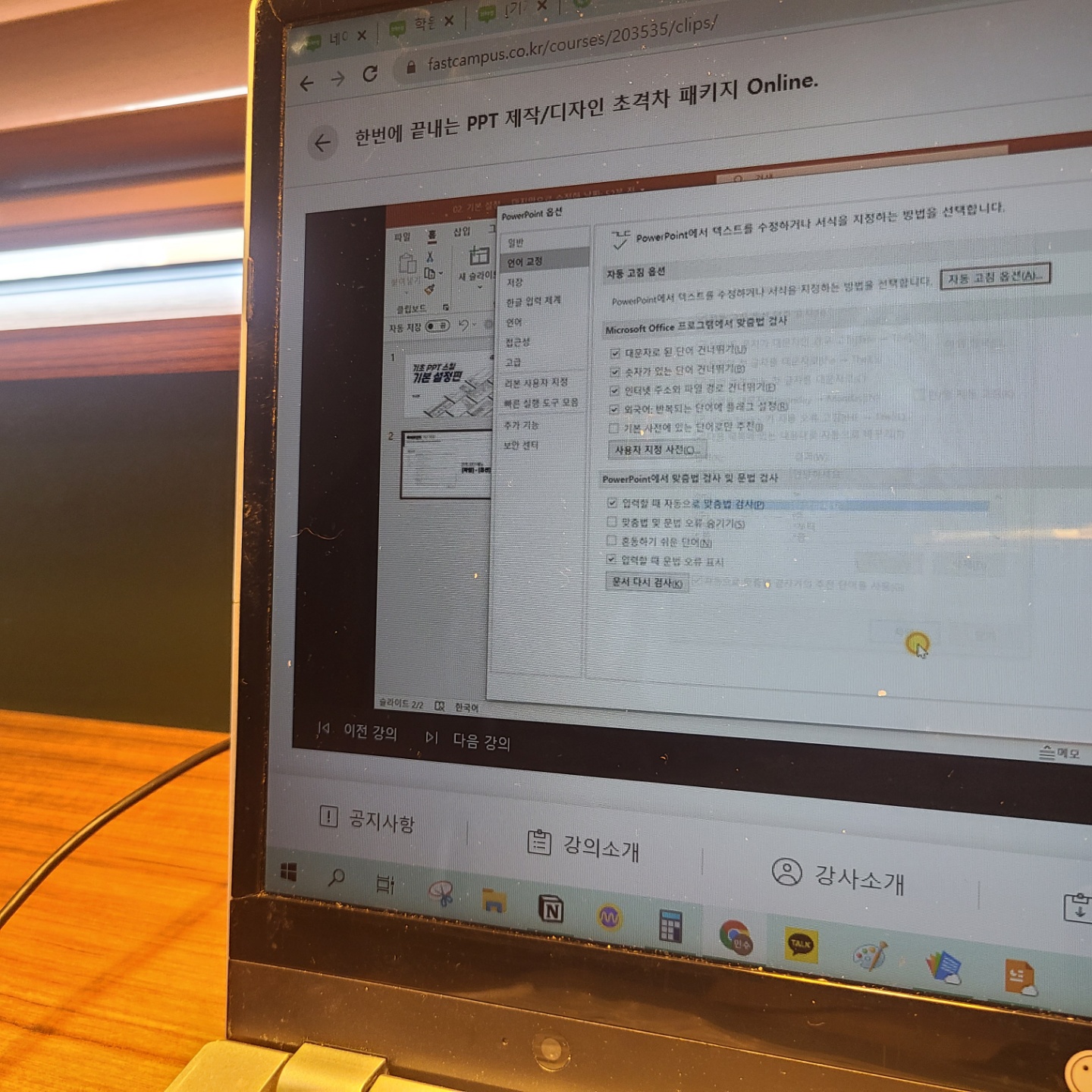
1. 내가 만든 PPT가 다른 컴퓨터에서도 글꼴이 깨지지 않게 만드는 방법?
[파일] - [옵션] - [저장] - [파일의 글꼴 포함] - '모든 문자 포함' 선택하기!
멋진 PPT를 만들기 위해 폰트를 직접 다운로드 받아서 PPT를 만든다.
하지만 막상 회사/학교에서 PPT 파일을 열었을 때 폰트가 깨진다면?
열심히 준비했는데 망친 것 같아 속상하고 허무한 기분이 든다.
이런 난감한 상황을 대비하기 위해 이 기능을 써야 한다.
단 모든 폰트가 다 가능한 건 아니다. 위와 같이 설정해도 가끔씩 폰트가 깨지는 경우가 있다고 한다.
나도 오늘부터 이렇게 설정해두어야 겠다.
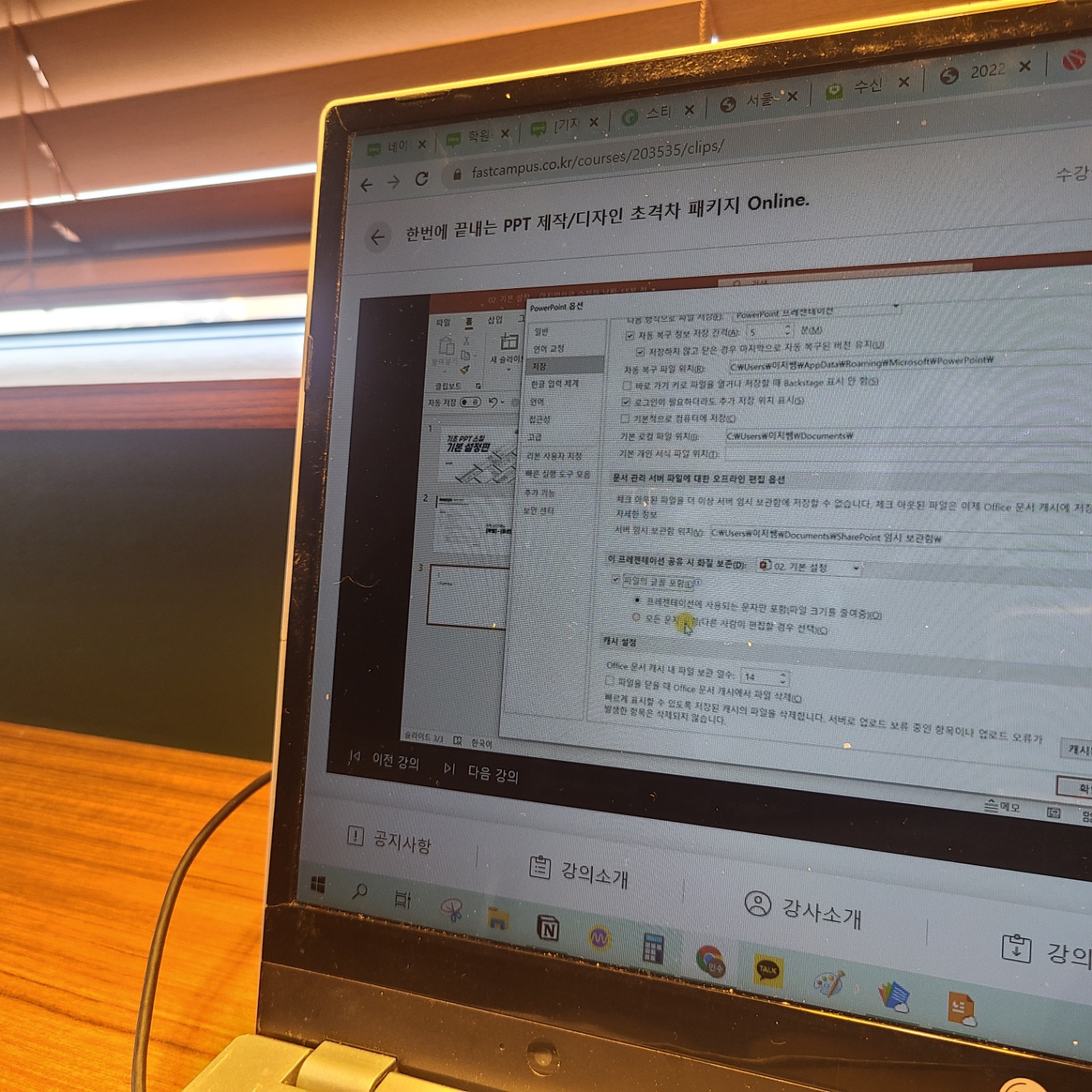
2. 한글을 쓰고 있는데 갑자기 영어로 바뀔 때 불편하다면?
[파일] - [옵션] - [일반] - [언어교정] - '한영 자동 고침' 해제하기!
타자를 치다보면 갑자기 내가 쓰던 글이 한글에서 영어로 바뀌거나
반대로 영어에서 한글로 바뀔 때가 있다.
이럴 때 '한영 자동 고침'을 해제하면 바뀔 일이 없이 편하게 쓸 수 있다.
뭔가 사소하면서도 번거로운 문제라고 생각했는데, 오늘 해결 방법을 배울 수 있어 좋았다.
이런 작은 것부터 차근차근 고쳐가다보면 업무의 효율성이 높아질 것이다.
#패스트캠퍼스 #패캠챌린지 #직장인인강 #직장인자기계발 #패스트캠퍼스후기 #PPT제작디자인초격차패키지강의
패스트캠퍼스 [직장인 실무교육]
프로그래밍, 영상편집, UX/UI, 마케팅, 데이터 분석, 엑셀강의, The RED, 국비지원, 기업교육, 서비스 제공.
fastcampus.co.kr
본 포스팅은 패스트캠퍼스 환급 챌린지 참여를 위해 작성되었습니다.
'PPT' 카테고리의 다른 글
| 패스트캠퍼스 챌린지 6일차 - PPT 제작 디자인 초격차 패키지 (0) | 2022.01.29 |
|---|---|
| 패스트캠퍼스 챌린지 5일차 - PPT 제작 디자인 초격차 패키지 (0) | 2022.01.28 |
| 패스트캠퍼스 챌린지 4일차 - PPT 제작 디자인 초격차 패키지 (0) | 2022.01.27 |
| 패스트캠퍼스 챌린지 2일차 - PPT 제작 디자인 초격차 패키지 (0) | 2022.01.25 |
| 패스트캠퍼스 챌린지 1일차 - PPT 제작 디자인 초격차 패키지 (0) | 2022.01.24 |


댓글